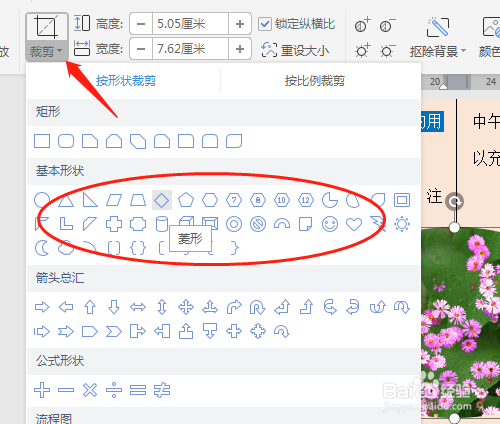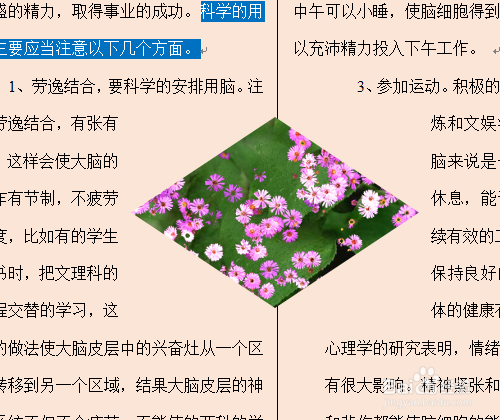1、双击打开桌面上的WPS Office软件。
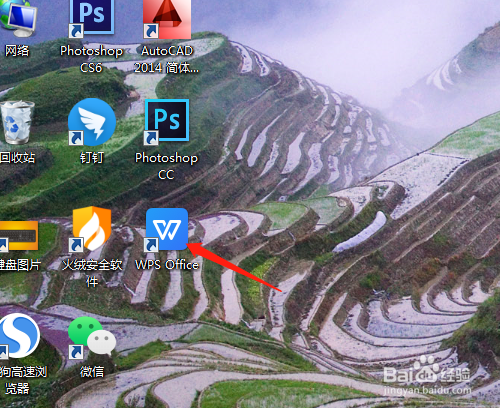
2、文档资料中插入图片,设置为四周型环绕方式。
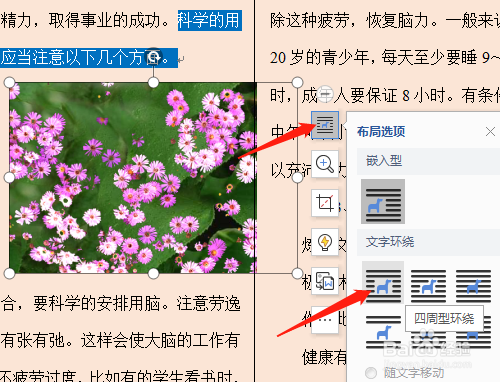
3、鼠标在图片中移动至合适的文档位置中。
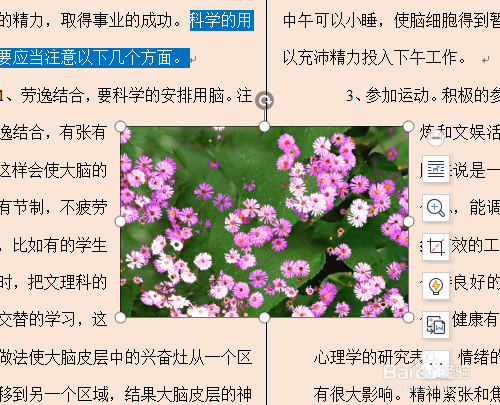
4、单击裁剪图片,下拉选项中单击椭圆。

5、图片四周有裁剪标记,鼠标在图片外单击,完成裁剪,图片变成椭圆形。


6、裁剪下拉选项中有更多的形状选择,根据实际需要选定。
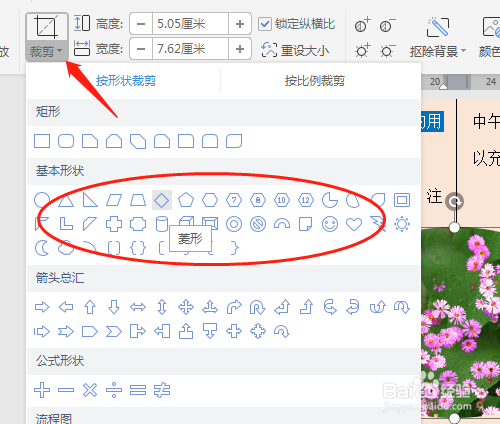
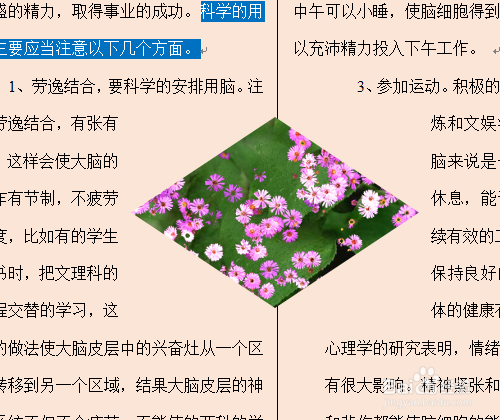
时间:2024-10-13 20:48:55
1、双击打开桌面上的WPS Office软件。
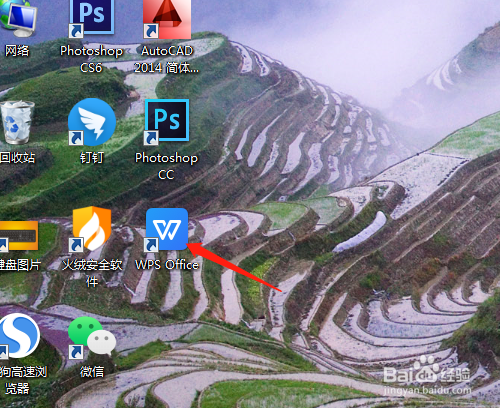
2、文档资料中插入图片,设置为四周型环绕方式。
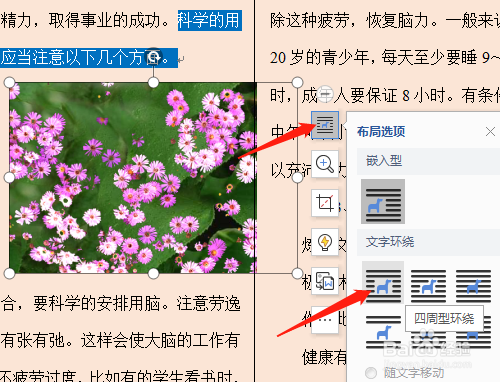
3、鼠标在图片中移动至合适的文档位置中。
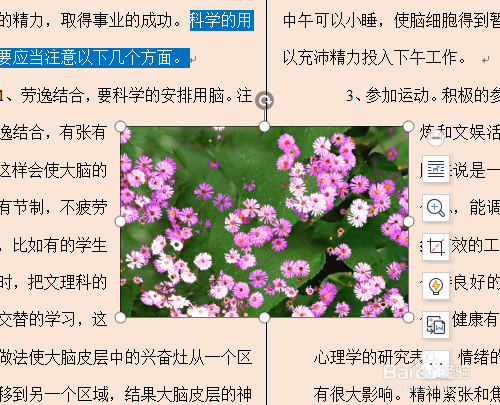
4、单击裁剪图片,下拉选项中单击椭圆。

5、图片四周有裁剪标记,鼠标在图片外单击,完成裁剪,图片变成椭圆形。


6、裁剪下拉选项中有更多的形状选择,根据实际需要选定。